- Autor Jason Gerald [email protected].
- Public 2024-01-15 08:23.
- Naposledy zmenené 2025-01-23 12:44.
Tento wikiHow vás naučí, ako využiť zostávajúci priestor na disku SSD (Solid State Drive) ako virtuálnu pamäť RAM v počítači so systémom Windows. Ak máte počítač Mac, ktorý používa internú jednotku SSD, systém macOS bude automaticky spravovať svoju virtuálnu pamäť.
Krok
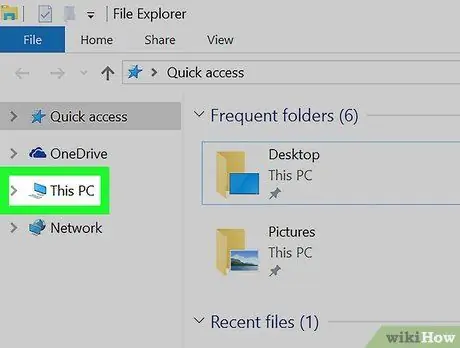
Krok 1. Kliknite pravým tlačidlom myši na Tento počítač
Táto ikona v tvare počítača sa nachádza na ploche počítača so systémom Windows. Zobrazí sa ponuka.
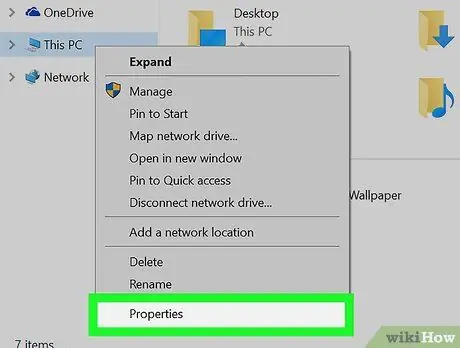
Krok 2. Kliknite na položku Vlastnosti
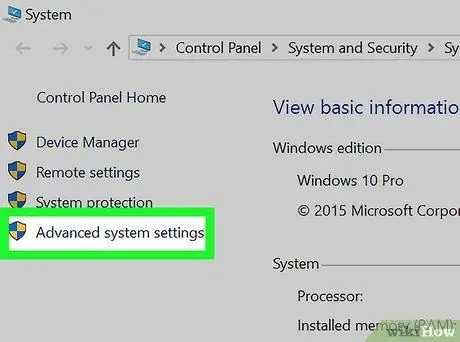
Krok 3. Kliknite na Rozšírené nastavenia systému na ľavom paneli
Otvorí sa dialógové okno Vlastnosti systému.
Po výzve zadajte heslo správcu
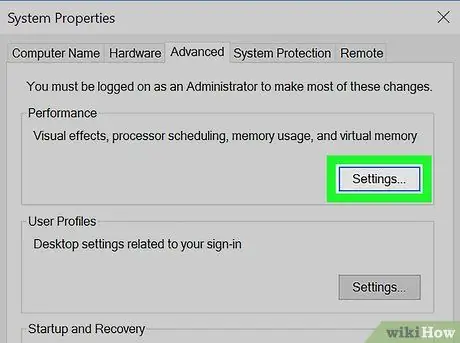
Krok 4. Kliknite na položku Nastavenia pod nadpisom „Výkon“
Toto je prvé tlačidlo „Nastavenia“na karte „Rozšírené“. Zobrazí sa zoznam možností výkonu.
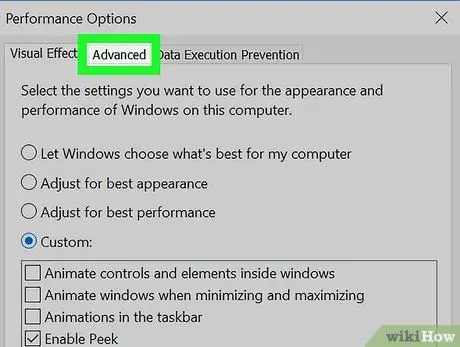
Krok 5. Kliknite na položku Rozšírené
Táto karta je druhá v okne.
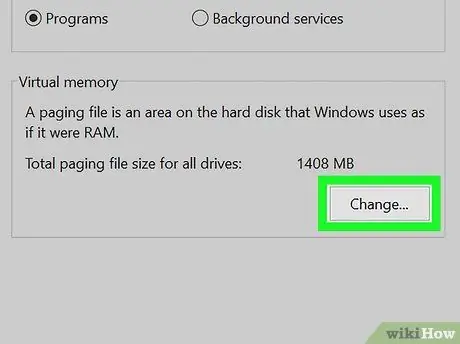
Krok 6. Kliknite na položku Zmeniť…
Táto možnosť je pod nadpisom „Virtuálna pamäť“. Otvorí sa dialógové okno Virtuálna pamäť, ktoré je možné použiť na nastavenie množstva miesta na disku, ktoré chcete použiť ako RAM.
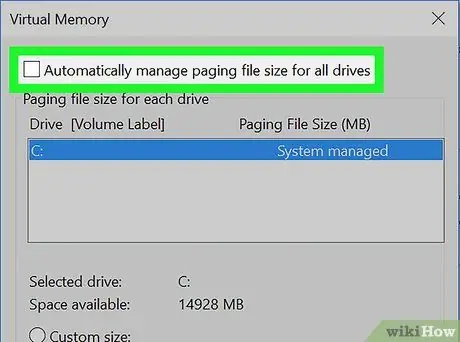
Krok 7. Zrušte začiarknutie políčka „Automaticky spravovať veľkosť stránkovacieho súboru pre všetky jednotky“
Teraz môžete túto možnosť upraviť.
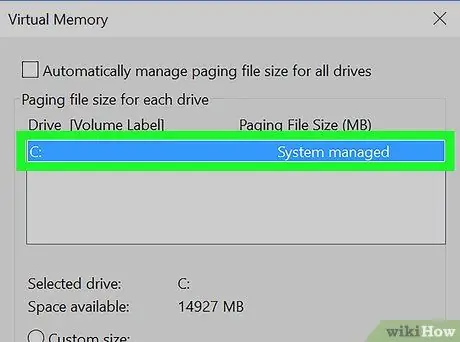
Krok 8. Kliknite na jednotku SSD počítača
Tým sa vyberie táto jednotka ako umiestnenie pre stránkovací súbor (virtuálna RAM).
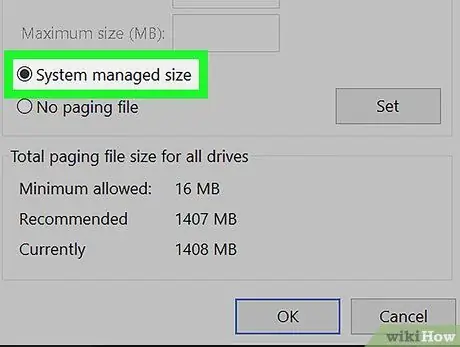
Krok 9. Vyberte položku Veľkosť spravovaná systémom
Ak sa zobrazí výzva, koľko virtuálnej pamäte RAM je potrebných, zvoľte Vlastná veľkosť, potom do určených medzier zadajte minimálnu a maximálnu veľkosť virtuálnej pamäte RAM.
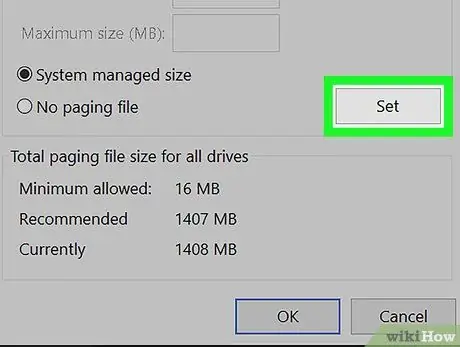
Krok 10. Kliknite na Nastaviť
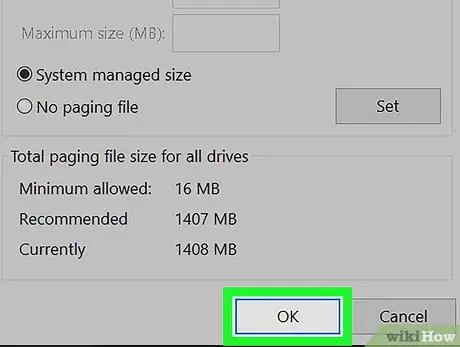
Krok 11. Kliknite na tlačidlo OK
Zobrazí sa správa so žiadosťou o reštartovanie počítača, aby sa zmeny prejavili.
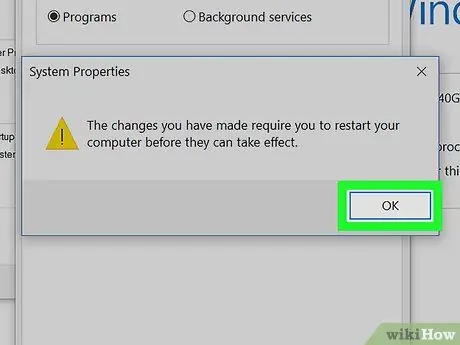
Krok 12. Kliknite na tlačidlo OK
Počítač sa vypne a reštartuje. Keď sa reštartuje, počítač použije časť jednotky SSD ako virtuálnu pamäť RAM. To urýchli výkon počítača.






